Google 문서에서 문서에서 링크를 제거하는 방법
이 가이드의 단계는 Google 문서의 문서에서 하이퍼 링크를 제거하는 방법을 보여줍니다. 이 기사의 시작 부분에서 단계를 간략하게 다루고 단계 및 추가 정보 그림으로 계속하십시오.
수율 : Google 문서 도구 문서에서 하이퍼 링크를 제거합니다Google 문서에서 하이퍼 링크를 제거하는 방법
인쇄이 단계는 Google 문서 도구 문서에서 기존 하이퍼 링크를 삭제하는 데 도움이됩니다.
준비 시간 2 분 활동 시간 2 분 총 시간 4 분 난이도 쉬움기재
- 제거 할 하이퍼 링크가있는 Google 문서 파일
도구
- 구글 계정
- 구글 문서
명령
- Google 문서에서 파일을 엽니 다.
- 링크 된 텍스트를 클릭하십시오.
- 제거 옵션을 선택 하십시오 .
노트
- https://drive.google.com으로 이동하여 Google 드라이브에 액세스 할 수 있습니다.
- 동일한 방법을 사용하여 제거 대신 변경 옵션을 선택하여 기존 링크를 편집 할 수 있습니다.
- Google 문서 도구에는 도구> 환경 설정 메뉴에 '링크 자동 감지'라는 설정 이있어 웹 주소가 링크로 자동 전환되는 것을 중지 할 수 있습니다.
문서에 대한 링크를 추가하는 기능은 해당 기능을 허용하는 모든 프로그램에 유용 할 수 있습니다. 하이퍼 링크라는 클릭 가능한 개체를 만들면 누군가 문서에서 단어를 클릭하고 인터넷에서 문서 주제와 관련된 페이지를 열 수 있습니다.
그러나 링크 된 페이지가 더 이상 문서와 관련이 없거나 페이지가 제거되었거나 문서에 링크를 포함 할 필요가 없다는 것을 알 수 있습니다. 다행히도 Google 문서에서 하이퍼 링크를 제거하는 것은 처음에 하이퍼 링크를 만드는 것만큼이나 간단하므로 문서에서 링크를 몇 분 안에 꺼낼 수 있습니다.
Google 문서에서 링크를 삭제하는 방법
이 도움말의 단계는 기존 하이퍼 링크가있는 Google 문서의 문서에서 수행되었습니다. 이 단계를 완료하면 링크가 제거됩니다. 그러나 하이퍼 링크가 적용된 텍스트 ( "앵커 텍스트"라고도 함)는 문서에 남아 있습니다. 또한 텍스트에 추가 서식을 별도로 적용하지 않으면 링크가 있음을 나타내는 밑줄이 제거됩니다. 단어를 통해 선을 그려야하는 경우 Google 문서 도구에서 취소 선 사용에 대한이 도움말을 읽으세요.
1 단계 : https://drive.google.com/drive/my-drive에서 Google 드라이브로 이동하여 제거하려는 하이퍼 링크가 포함 된 문서를 두 번 클릭합니다.
2 단계 : 하이퍼 링크가 포함 된 텍스트를 클릭하십시오.
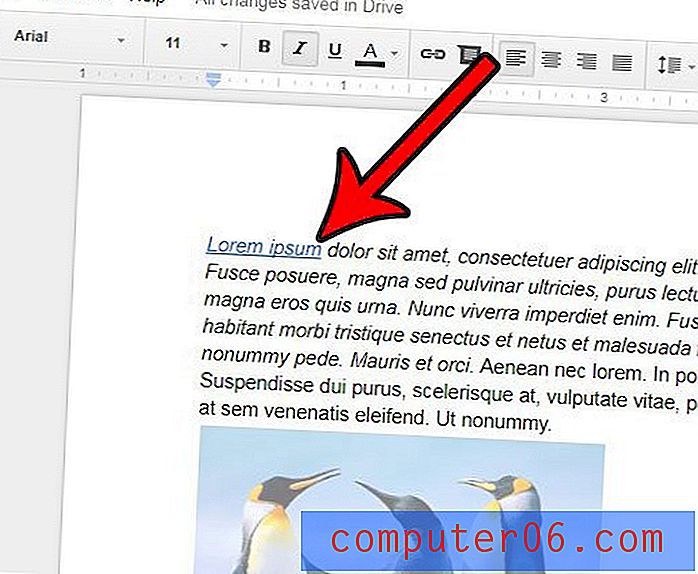
3 단계 : 제거 단추를 클릭하여 문서에서 하이퍼 링크를 삭제하십시오.
Google 문서 도구 링크에 대한 추가 정보
- 몇 가지 다른 방법으로 Google 문서에 링크를 삽입 할 수 있습니다. 먼저 텍스트를 선택한 다음 마우스 오른쪽 버튼으로 클릭하면 하이퍼 링크를 추가 할 수있는 링크 옵션이 있습니다. 둘째, 링크 삽입 키보드 단축키는 Ctrl + K입니다. 셋째, 창의 상단에있는 삽입 탭을 클릭 한 다음 링크 옵션을 선택할 수 있습니다. 마지막으로 문서 위의 툴바에 링크 버튼이 있습니다.
- 하이퍼 링크를 마우스 오른쪽 버튼으로 클릭하고 연결 해제 옵션을 선택하여 Google 스프레드 시트에서 하이퍼 링크를 제거 할 수 있습니다.
- 전체 Google 문서 도구 문서에서 하이퍼 링크를 제거하려면 Text Cleaner라는 Google 문서 부가 기능을 다운로드해야합니다. 애드온으로 이동하여 "텍스트 클리너"를 검색 한 다음 애드온을 설치하면 얻을 수 있습니다.
- Google 문서에서 링크 정보를 수정하려면 링크 된 텍스트를 클릭 한 다음 변경 옵션을 선택 하십시오 .
- Microsoft Word 형식으로 Google 문서를 다운로드하고 하이퍼 링크를 제거해야하는 경우 Word 문서를 열고 링크 된 텍스트를 선택한 다음 마우스 오른쪽 단추를 클릭하고 하이퍼 링크 제거 옵션을 선택하면됩니다.
- 웹 주소를 입력 할 때마다 Google 문서에서 링크를 제거해야하는 경우 웹 페이지 주소를 입력 할 때마다 링크가 생성되도록 설정을 해제 할 수 있습니다. 도구> 환경 설정으로 이동 한 다음 링크 자동 감지 옆의 확인 표시를 제거하고 확인 버튼을 클릭하십시오.
문서에 많은 서식이 있습니까? 단순히 모든 서식을 제거하고 싶습니까? 서식이 지정된 텍스트를 기본 상태로 되돌리려면 Google 문서에서 서식을 지우는 방법에 대해 알아보세요.



